Jak zainstalować monitorowanie Nagios w Rhel, Rocky i Almalinux
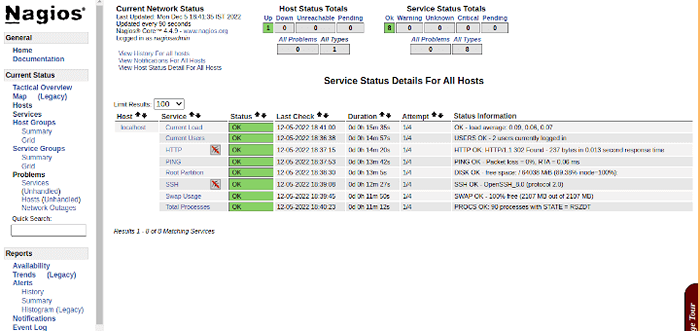
- 1516
- 74
- Igor Madej
Nagios jest niesamowitym narzędziem monitorowania open source, które zapewnia bardziej kompleksowe środowisko monitorowania, które zawsze obserwuje wszystko maszyny/sieci Czy jesteś w centrum danych, czy tylko w małych laboratoriach.
Z Nagios, Możesz monitorować zdalne hosty i ich usługi zdalnie w jednym oknie. To pokazuje ostrzeżenia I wskazuje Jeśli coś pójdzie nie tak w twoim serwery co ostatecznie pomaga nam wykryć pewne problemy, zanim pojawią się. Pomaga nam zmniejszyć czas przestoju I straty biznesowe.
[Może się również polubił: 22 polecenia sieci Linux dla Sysadmin]
Ostatnio, Nagios wydał swoją najnowszą wersję Nagios Core 4.4.9, i jego najnowsze stabilne wydanie Wtyczki Nagios 2.3.3 4 października 2022.
Ten artykuł ma na celu poprowadzenie Cię z łatwymi instrukcjami dotyczącymi instalacji i skonfigurowania najnowszej wersji Rdzeń Nagios od źródła (Tarball) na dystrybucjach RHEL i RHEL, takich jak Centos Stream, Rocky Linux, Almalinux, I Fedora.
W 30 minut Będziesz monitorował swój komputer lokalny, brak zaawansowanej procedury instalacji tylko podstawowa instalacja, która będzie działać 100% na większości dzisiejszych serwerów Linux.
Proszę zanotować: Pokazane tutaj instrukcje instalacji są napisane na podstawie RHEL 9.0 Rozkład Linuksa.
Spis treści
1- Instalowanie wtyczki Nagios Core i Nagios w Linux
- Krok 1: Zainstaluj pakiety Apache i PHP
- Krok 2: Utwórz użytkownika i grupę Nagios
- Krok 3: Pobierz wtyczkę Nagios Core i Nagios
- Krok 4: Wyodrębnij wtyczki Nagios Core i Nagios
- Krok 5: Instalowanie i konfigurowanie rdzenia Nagios
- Krok 6: Dostosowywanie konfiguracji Nagios
- Krok 7: Zainstaluj i skonfiguruj interfejs internetowy dla NAGIOS
- Krok 8: skompiluj i zainstaluj wtyczkę Nagios
- Krok 9: Sprawdź pliki konfiguracyjne Nagios
- Krok 10: Dodaj usługi Nagios do uruchamiania systemu
- Krok 11: Pozwól Nagios Web w zaporze ogniowej
- Krok 12: Zaloguj się do interfejsu internetowego Nagios
- Nagios Web pulpit nawigacyjny
- Widok hosta
- Przegląd Nagios
- Widok usług
- Widok procesu
- Uaktualnianie Nagios 3.X do Nagios Core 4.X
- Wniosek
Instalowanie wtyczki Nagios Core i Nagios w Linux
Jeśli poprawnie postępujesz zgodnie z tymi instrukcjami, skończysz z następującymi informacjami.
- Nagios i jego wtyczki będą instalowane pod /usr/lokalne/nagios informator.
- Nagios zostaną skonfigurowane do monitorowania kilku usług komputera lokalnego (Użycie dysku, Obciążenie procesora, Obecni użytkownicy, Całkowite procesy, itp.)
- Interfejs internetowy Nagios będzie dostępny pod adresem http: // localhost/nagios
Krok 1: Zainstaluj pakiety Apache i PHP
Musimy zainstalować Apache, Php, i niektóre biblioteki takie jak GCC, glibc, glibc-common, I Gd Biblioteki i ich biblioteki programistyczne przed zainstalowaniem Nagios ze źródłem. Aby to zrobić, możemy użyć instalatora pakietu Yum.
# Yum Instal -y Httpd Httpd-tools PHP GCC GLIBC GLIBC-COMMON GD GD-DEVEL Make Net-SNMP
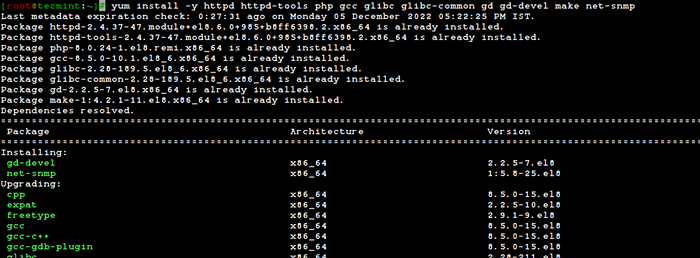 Zainstaluj Apache i PHP
Zainstaluj Apache i PHP Krok 2: Utwórz użytkownika i grupę Nagios
Stwórz nowy Nagios użytkownik korzysta z polecenia UserAdd i Nagcmd Konto grupy i ustaw hasło.
[[e -mail chroniony]]# useradd nagios [[e -mail chroniony]]# grupaadd nagcmd
Następnie dodaj oba Nagios użytkownik i Apache użytkownik do Nagcmd grupa za pomocą polecenia Usermod.
[[e -mail chroniony]]# usermod -g naGcmd nagios [[e -mail chroniony]]# usermod -g naGcmd Apache
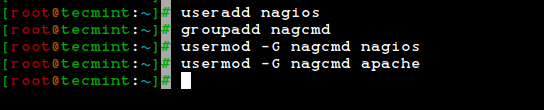 Dodaj użytkownika i grupę Nagios
Dodaj użytkownika i grupę Nagios Krok 3: Pobierz wtyczkę Nagios Core i Nagios
Utwórz katalog dla swojego Nagios instalacja i wszystkie jej przyszłe pobieranie.
[[e -mail chroniony]]# mkdir /root /nagios [[e -mail chroniony]]# cd /root /nagios
Teraz pobierz najnowsze pakiety wtyczek Nagios Core i Nagios za pomocą polecenia WGET.
# wget https: // aktywa.Nagios.com/pobieranie/nagioscore/remises/nagios-4.4.9.smoła.GZ # wget https: // nagios-plugins.Org/Download/Nagios-Plugins-2.3.3.smoła.GZ
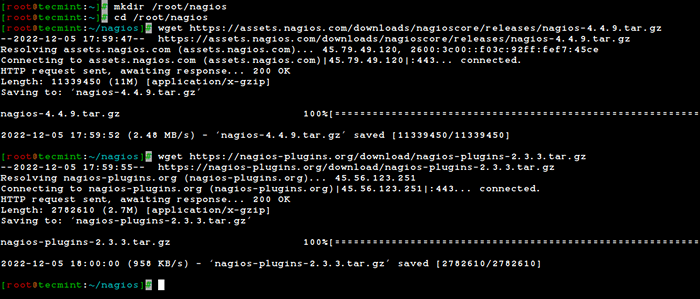 Pobierz wtyczki Nagios Core i Nagios
Pobierz wtyczki Nagios Core i Nagios Krok 4: Wyodrębnij wtyczki Nagios Core i Nagios
Musimy wyodrębnić pobrane pakiety za pomocą polecenia TAR w następujący sposób.
# tar -xf nagios -4.4.9.smoła.GZ # TAR -xf Nagios-Plugins-2.3.3.smoła.GZ
Po wyodrębnianiu tych tarballów pojawią się dwa nowe foldery w tym katalogu.
# ls -l Razem 13804 DRWXRWXR-X 21 Korzenie root 4096 listopada 17 02:22 Nagios-4.4.9 -RW-R-R-- 1 Korzenie 11339450 17 listopada 03:08 Nagios-4.4.9.smoła.GZ DRWXR-XR-X 15 Root root 4096 Mar 11 2020 Nagios-Plugins-2.3.3 -RW-R-R-- 1 Korzenie korzeni 2782610 Mar 11 2020 Nagios-Plugins-2.3.3.smoła.GZ
Krok 5: Instalowanie i konfigurowanie rdzenia Nagios
Teraz najpierw skonfigurujemy Rdzeń Nagios i aby to zrobić Nagios katalog i uruchom plik konfiguruj, jeśli wszystko pójdzie dobrze, pokaże wyjście na końcu jako przykładowe wyjście.
# CD Nagios-4.4.9/ # ./konfiguruj--with-command-group = Nagcmd
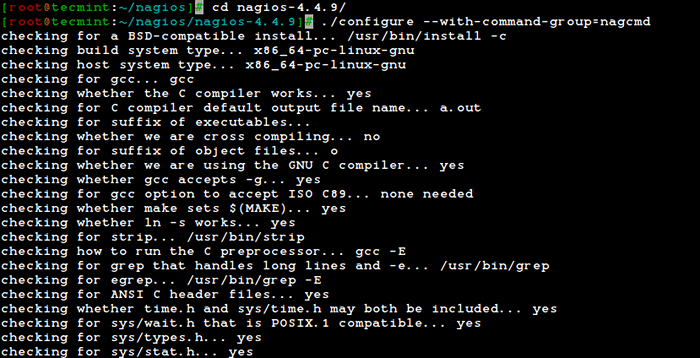 Skonfiguruj podsumowanie konfiguracji rdzenia Nagios dla rdzenia Nagios
Skonfiguruj podsumowanie konfiguracji rdzenia Nagios dla rdzenia Nagios Tworzenie przykładowych plików konfiguracyjnych w próbce-config/… *** Podsumowanie konfiguracji dla Nagios 4.4.9 2022-11-16 ***: Ogólne opcje: ----------------------------- Nagios wykonywalny: Nagios Nagios Użytkownik/grupa: Nagios, Nagios Polecenie użytkownika/grupa: Nagios, Nagcmd Broker: Tak Zainstaluj $ Prefix:/usr/local/nagios instaluj $ gaintir:/usr/local/nagios/cluscled/nagios lock plik:/run/nagios.Zamknij sprawdź katalog wyników:/usr/local/nagios/var/buol/checkResults init Directory:/lib/systemd/system apache conf.D katalog:/etc/httpd/conf.D Program pocztowy:/usr/bin/poczta system OS: Linux-gnU IOBRAKER Metoda: Epoll Interfejs internetowy Opcje: ------------------------- HTML URL : http: // localhost/nagios/cGI URL: http: // localhost/nagios/cgi-bin/traceroute (używany przez WAP): Przejrzyj powyższe opcje dokładności dla dokładności. Jeśli wyglądają dobrze, wpisz „Make All”, aby skompilować program główny i CGIS.
Po skonfigurowaniu musimy skompilować I zainstalować wszystkie binaria z Zrób wszystko I Zrób instalację Polecenia, zainstaluje wszystkie potrzebne biblioteki w Twoim komputerze i możemy kontynuować.
# Zrób wszystko # Zrób instalacjęPodsumowanie kompilacji Nagios
*** Program główny, pliki CGIS i HTML Zainstalowane *** Możesz kontynuować instalację NagiO w następujący sposób (wpisz „Make” bez żadnych argumentów dla listy wszystkich możliwych opcji): Utwórz instalację init - to instaluje skrypt init in w /Lib/Systemd/System Make Instald -CommandMode - Instaluje i konfiguruje uprawnienia w katalogu do przechowywania zewnętrznego pliku poleceń, aby zainstaluj -config - instaluje przykładowe pliki konfiguracyjne w/usr/local/nagios/etc Make [1]: opuszczenie katalog '/root/nagios/nagios-4.4.9 '
Następujące polecenie zainstaluje init Skrypty dla Nagios.
# Zrób instalację init
Aby Nagios działał z wiersza poleceń, musimy zainstalować tryb polecenia.
# Zrób instalację CommandMode
Następnie zainstaluj przykładowe pliki NAGIOS, uruchom następujące polecenie.
# Zrób instalację configZainstalowane pliki konfiguracyjne Nagios
/usr/bin/install -c -m 775 -o nagios -g nagios -d/usr/local/nagios/etc/usr/bin/instalt -c -m 775 -o nagios -g nagios -d/usr/local/local /nagios/etc/obiektus/usr/bin/install -c -b -m 664 -o nagios -g nagios próbka -config/nagios.cfg/usr/local/nagios/etc/nagios.cfg/usr/bin/install -c -b -m 664 -o nagios -g nagios próbka -config/cGI.cfg/usr/local/nagios/etc/cGI.cfg/usr/bin/install -c -b -m 660 -o nagios -g nagios próbka -config/zasób.cfg/usr/local/nagios/etc/zasób.cfg/usr/bin/install -c -b -m 664 -o nagios -g nagios próbka -config/szablony szablonów.cfg/usr/local/nagios/etc/obiekty/szablony.cfg/usr/bin/install -c -b -m 664 -o nagios -g nagios sclein -config/szatple -obiekt/polecenia.cfg/usr/local/nagios/etc/obiektu/polecenia.cfg/usr/bin/install -c -b -m 664 -o nagios -g nagios próbka -config/szablon -obiekty/kontakty.cfg/usr/local/nagios/etc/obiekty/kontakty.cfg/usr/bin/install -c -b -m 664 -o nagios -g nagios próbka -config/szablon -obiek.cfg/usr/local/nagios/etc/obiekty/czasy czasowe.cfg/usr/bin/install -c -b -m 664 -o nagios -g nagios próbka -config/szatbor -obiekt/localhost.cfg/usr/local/nagios/etc/obiekty/localhost.cfg/usr/bin/install -c -b -m 664 -o nagios -g nagios próbka -config/szatbor -obiekt/Windows.cfg/usr/local/nagios/etc/objects/Windows.cfg/usr/bin/install -c -b -m 664 -o nagios -g nagios próbka -config/szatbor -obiekt/drukarka.cfg/usr/local/nagios/etc/obiekty/drukarka.cfg/usr/bin/install -c -b -m 664 -o nagios -g nagios próbka -config/matryca -obiekt/przełącznik.cfg/usr/local/nagios/etc/obiektu/przełącznik.CFG *** Zainstalowane pliki konfiguracyjne *** Pamiętaj, to są*PLIKA PROPIKTU*. Musisz przeczytać dokumentację, aby uzyskać więcej informacji na temat faktycznego definiowania usług, hostów itp. Aby dopasować się do twoich konkretnych potrzeb.
Krok 6: Dostosowywanie konfiguracji Nagios
Otworzyć "Łączność.CFG”Plik z wyborem edytora i ustaw adres e -mail powiązane z definicją kontaktu Nagiosadmin do otrzymywania powiadomień e -mail.
# vi/usr/local/nagios/etc/obiekty/kontakty.CFGOstrzeżenia e -mail Nagios
#########################################################. ############################# # # ŁĄCZNOŚĆ # ################# #########################################################. ###############Domyślnie jeden kontakt zdefiniowany - administrator Nagios (to ty)#Ta definicja kontaktu dziedziczy wiele wartości domyślnych z szablonu#„ogólnego contact”, który jest zdefiniowany gdzie indziej. Zdefiniuj kontakt Contact_name nagiosadmin; Krótka nazwa użytkownika używa ogólnego kontakt; Dziedziczą wartości domyślne z szablonu ogólnego kontaktu (zdefiniowane powyżej) alias Nagios admin; Pełna nazwa e -maila użytkownika [chroniony e -mail] ; <<***** CHANGE THIS TO YOUR EMAIL ADDRESS ******
Krok 7: Zainstaluj i skonfiguruj interfejs internetowy dla NAGIOS
Skończyliśmy ze wszystkimi konfiguracjami w backend, teraz skonfigurujemy interfejs internetowy dla Nagios z następującym poleceniem. Poniższe polecenie skonfiguruje interfejs internetowy dla NAGIOS, a użytkownik administratora sieci zostanie utworzony „Nagiosadmin".
# Zrób instalację-WebConf
 Skonfiguruj Web Nagios
Skonfiguruj Web Nagios W tym kroku będziemy tworzyć hasło dla „Nagiosadmin". Po wykonaniu tego polecenia prosimy o podanie hasło dwa razy I pamiętaj o tym, ponieważ to hasło będzie używane podczas zalogowania się do interfejsu internetowego Nagios.
# htpasswd -s -c/usr/local/nagios/etc/htpasswd.Użytkownicy Nagiosadmin Nowe hasło: Ponownie icyfikuj nowe hasło: Dodanie hasła dla użytkownika nagiosadmin
Uruchom ponownie Apache Aby nowe ustawienia weszły w życie.
# Systemctl restart httpd
Krok 8: skompiluj i zainstaluj wtyczkę Nagios
Idź tam, skonfiguruj i zainstaluj go zgodnie z zaleceniami poniżej.
# CD /root /nagios # CD Nagios-Plugins-2.3.3 # ./Configure--With-Nagios-User = nagios--With-Nagios-Group = nagios # Make # Make Instal
Krok 9: Sprawdź pliki konfiguracyjne Nagios
Teraz wszyscy skończyliśmy z Konfiguracja Nagios I nadszedł czas, aby to zrobić, aby to zrobić, wstaw następujące polecenie. Jeśli wszystko pójdzie gładko, pojawi się podobnie do poniższego wyjścia.
#/usr/local/nagios/bin/nagios -v/usr/local/nagios/etc/nagios.CFGPodsumowanie konfiguracji Nagios
Nagios Core 4.4.9 Copyright (C) 2009-obecny Nagios Core Team i współpracownicy społeczności Copyright (C) 1999-2009 Ethan Galstad Ostatni zmodyfikowany: 2022-11-16 Licencja: GPL Strona internetowa: https: // www.Nagios.ORG Dane konfiguracyjne odczytu… Odczytaj główny plik konfiguracji OK… odczytaj pliki konfiguracyjne OK… Uruchamianie kontroli przed lotem na danych konfiguracyjnych… Sprawdzanie obiektów… Sprawdzone 8 usług. Sprawdzone 1 hosty. Sprawdzone 1 grupy hosta. Sprawdzone 0 grup usługowych. Sprawdzone 1 kontakty. Sprawdzone 1 grupy kontaktowe. Sprawdzone 24 polecenia. Sprawdzone 5 okresów. Sprawdzone 0 eskalacji gospodarza. Sprawdzone 0 eskalacji usług. Sprawdzanie ścieżek okrągłych… Sprawdzone 1 hosty sprawdzone 0 Zależności serwisowe Sprawdzone 0 Zależności Hosta Sprawdzone 5 czasopisów czasowych sprawdzanie globalnych obsługi zdarzeń… Sprawdzanie Obsesyjnych poleceń kompulsywnych procesorów… sprawdzanie Zastosowania… Całkowite ostrzeżenia: 0 Błędy całkowite: 0 Rzeczy wyglądają dobrze - nie było poważnych problemów - nie było poważnych problemów wykryte podczas kontroli przed lotem
Krok 10: Dodaj usługi Nagios do uruchamiania systemu
Robić Nagios Pracuj nad ponownym uruchomieniem, musimy włączyć Nagios I httpd na uruchomieniu systemowym za pomocą polecenia SystemCtl.
# Systemctl Włącz Nagios # Systemctl Włącz HTTPD
Następnie ponownie uruchom Nagios Aby nowe ustawienia weszły w życie.
# Systemctl restart nagios
Krok 11: Pozwól Nagios Web w zaporze ogniowej
Aby uzyskać dostęp do interfejsu internetowego Nagios, musisz otworzyć porty Apache, uruchamiając następujące polecenia:
# firewall-cmd --Permanent --zone = public --add-service = http # firewall-cmd --Permanent --zone = public --add-service = https # firewalll-cmd--relad
Krok 12: Zaloguj się do interfejsu internetowego Nagios
Twoje Nagios jest gotowe do pracy, otwórz ją w przeglądarce z „http: // your-server-ip-address/nagios" Lub "http: // fqdn/nagios”I podaj nazwę użytkownika”Nagiosadmin" I hasło.
Nagios Web pulpit nawigacyjny
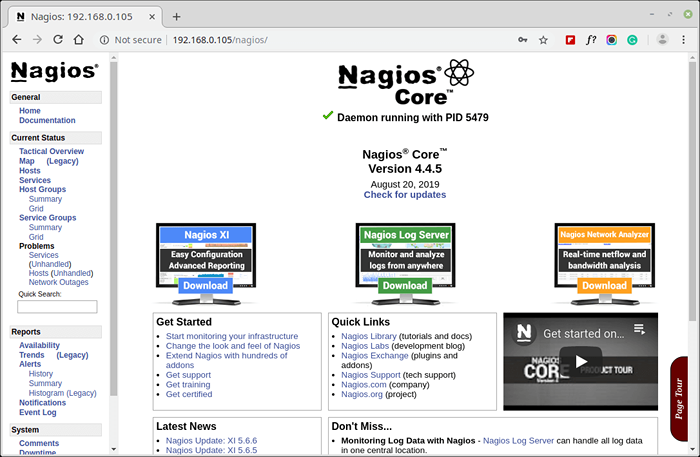 Pulpit nawigacyjny Nagios
Pulpit nawigacyjny Nagios Widok hosta
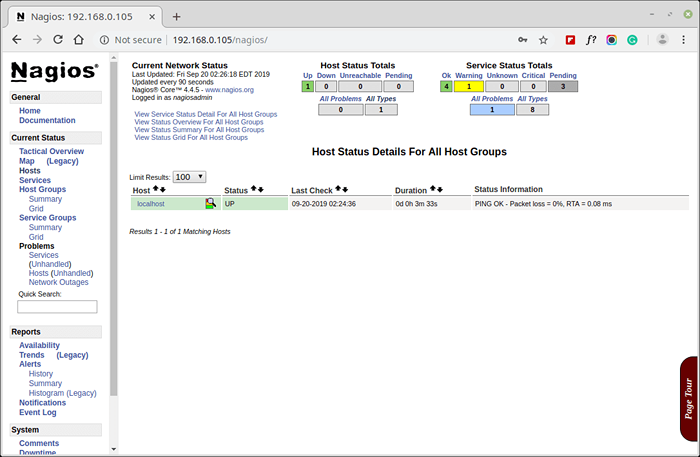 Widok hosta Nagios
Widok hosta Nagios Przegląd Nagios
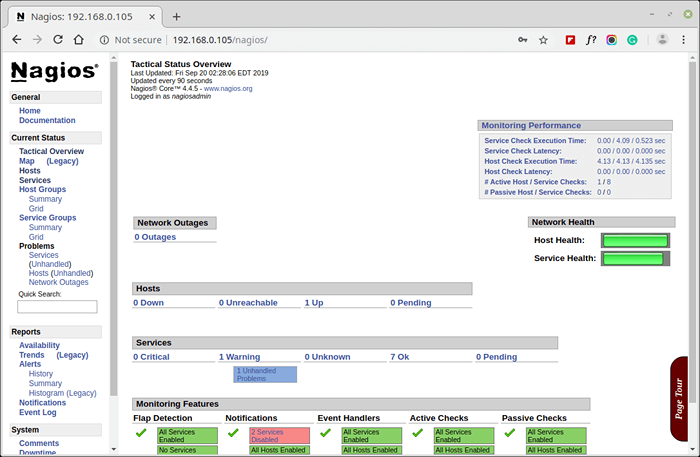 Przegląd Nagios
Przegląd Nagios Widok usług
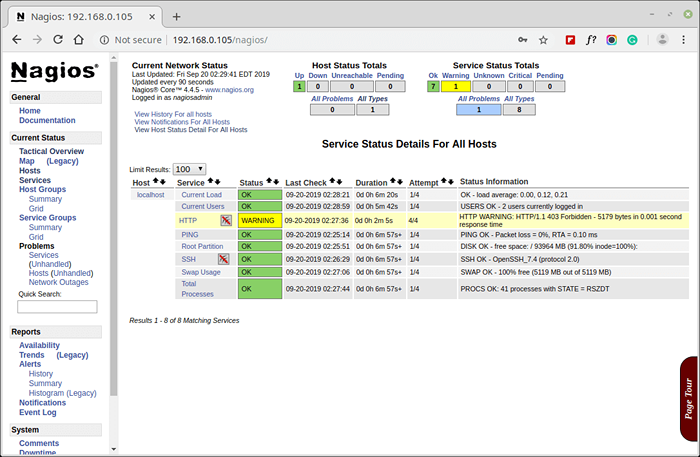 Usługi hosta Nagios
Usługi hosta Nagios Widok procesu
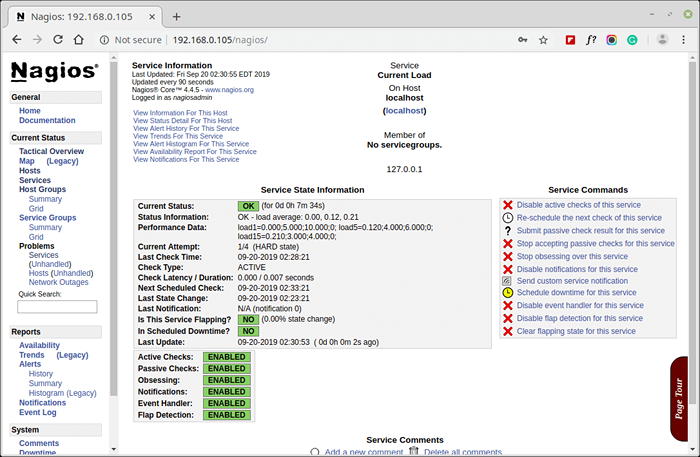 Widok procesu Nagios
Widok procesu Nagios Gratulacje! Pomyślnie zainstalowałeś i skonfigurowałeś Nagios i jego Wtyczki. Właśnie rozpocząłeś podróż do monitorowania.
Uaktualnianie Nagios 3.X do Nagios Core 4.X
Jeśli już prowadzisz Starsza wersja Nagios, możesz aktualizacja to w każdej chwili. Aby to zrobić, wystarczy pobrać najnowsze archiwum TAR Nagios źródło i skonfigurować je, jak pokazano poniżej.
# Systemctl Stop Nagios # wget https: // aktywa.Nagios.com/pobieranie/nagioscore/remises/nagios-4.4.9.smoła.GZ # TAR -ZXVF NAGIOS -4.4.9.smoła.GZ # CD Nagios-4.4.9 # ./skonfiguruj # Zrób wszystko # Zrób instalację # Systemctl start nagios
Wniosek
To wszystko na razie, w moich nadchodzących artykułach, pokażę ci, jak dodać Linux, Okna, Drukarki, Przełączniki, I Urządzenia do serwera monitorowania Nagios.
Jeśli masz jakieś problemy podczas instalacji, skontaktuj się z nami za pośrednictwem uwagi. Do tego czasu bądź na bieżąco i związany z Tecmint I nie zapomnij Tak jak I Udział nas, aby się rozłożyć.
Przeczytaj także:
- Jak dodać host Linux do serwera monitorowania Nagios
- Jak dodać Windows Host do serwera monitorowania Nagios

